Photoshop打造清晰艳丽的紫红色玫瑰花
摘要:虽然只是一朵普通的玫瑰花,没有经过仔细的打磨及润色,我们感觉不到她的魅力。下面的教程将介绍如何用简单的步骤去完美的美化她。原图最终效果1、打...
虽然只是一朵普通的玫瑰花,没有经过仔细的打磨及润色,我们感觉不到她的魅力。下面的教程将介绍如何用简单的步骤去完美的美化她。
原图

最终效果

1、打开原图素材,把背景图层复制一层。然后选择菜单:图像 > 新建调整图层 > 色阶,参数设置如下图。

2、图像 > 新建调整图层 > 可选颜色,对黑色及白色调整,参数设置如下图。
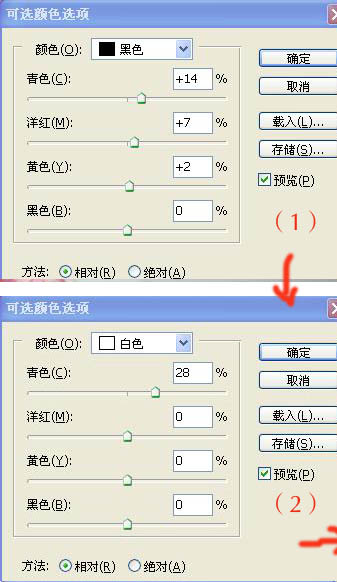
【Photoshop打造清晰艳丽的紫红色玫瑰花】相关文章:
★ Photoshop详细解析室内婚片婚宴的整体色彩处理教程
上一篇:
photoshop经典美容教程
下一篇:
Photoshop把头像转成卡通手绘效果
